Avez-vous basculé votre téléphone Android vers l’iPhone 13/12/11 ? Si oui, vous pourriez être confronté à un problème de transfert de données entre deux appareils, n’est-ce pas ?
Même moi, j’ai le même problème et je peux comprendre la situation lorsqu’il s’agit de transférer des données d’Android ou de Samsung vers l’iPhone. Bien que toutes les données soient importantes, les contacts sont les premiers répertoriés.
Ainsi, les utilisateurs comme moi sont irrités et confus quant à ce qu’il faut faire et comment tout déplacer entre les appareils.
Par conséquent, si vous êtes également confronté au même problème, ne vous inquiétez pas, lisez attentivement ce blog.
Ici, je vais discuter de quelques méthodes efficaces pour transférer des contacts d’Android vers iPhone 13/12/11 sans aucun problème.
Alors allons de l’avant.
Comment transférer des contacts Android vers iPhone – Meilleures méthodes
Maintenant, il est temps de connaître le transfert de contacts Android vers iPhone en utilisant les meilleures méthodes. Appliquez toutes les méthodes ci-dessous et voyez laquelle vous convient le mieux.
Alors lisons plus loin.
Méthode 1 : Meilleur moyen de transférer des contacts Android vers iPhone 13 en 1 clic
Si vous ne voulez pas utiliser de méthodes manuelles, je dois vous suggérer d’utiliser un puissant outil Android Transfert. Ce logiciel professionnel vous aide à transférer des contacts d’Android vers iPhone à l’aide d’un PC. L’outil est facile à utiliser et vous permet de déplacer des données directement d’un appareil à l’autre en un seul clic.
Non seulement les contacts, mais vous permet de transférer d’autres données telles que des photos , des vidéos , des documents , des notes , des messages texte , des journaux d’ appels , de la musique, etc. d’Android vers iPhone. Le logiciel prend en charge toutes sortes de téléphones Android comme Samsung, Huawei, Lenovo, LG, Sony, Xiaomi, Realme, Oppo, Vivo et bien d’autres.
Peu importe vers quels modèles d’iPhone vous souhaitez déplacer les données, car le programme de transfert fonctionne sur la dernière série iPhone 13 et d’autres comme l’ iPhone 12/11/X/XR/XS/XS Max/8/7/6 .
Par conséquent, sans perdre beaucoup de temps, téléchargez simplement le logiciel Android Transfert et transférez les contacts d’Android vers iPhone.
Pour savoir comment utiliser le logiciel, parcourez ce guide d’utilisation complet .
Méthode 2: Utilisez Déplacer vers iOS pour transférer des contacts Android vers iPhone 13/12/11
Les utilisateurs iPhone connaissent la fonctionnalité Déplacer vers iOS disponible dans Play Store. Ceci est facile à utiliser et permet de déplacer des contacts et d’autres données comme des signets, des photos, des messages, des vidéos, etc. N’oubliez pas que vous pouvez utiliser cette option lors de la configuration d’un nouvel appareil.
Mais si vous avez un ancien iPhone, pour utiliser cette fonctionnalité, vous devez effectuer une réinitialisation d’usine. De plus, vous devez connecter les deux appareils au même réseau Wi-Fi.
Suivez maintenant les étapes ci-dessous pour transférer des contacts d’Android vers iPhone :
- Tout d’abord, configurez votre iPhone et sélectionnez déplacer les données des appareils Android existants
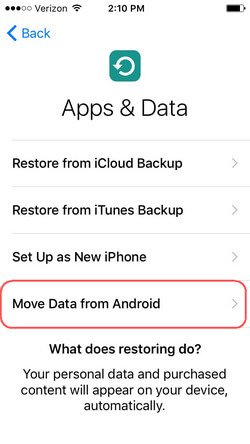
- Après cela, lancez l’application Déplacer vers iOS sur un téléphone Android et assurez-vous qu’il se trouve sur le même réseau WiFi que l’iPhone. Cliquez simplement sur « Continuer » sur les deux téléphones
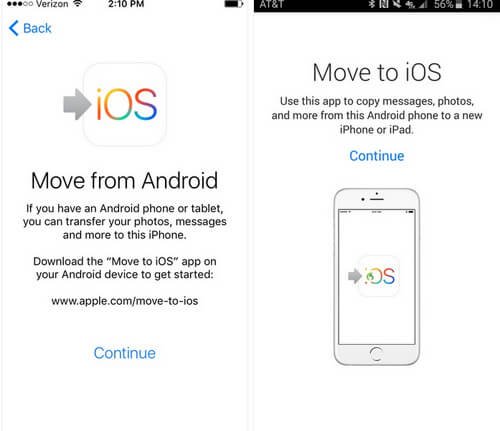
- Maintenant, vous obtiendrez un code généré une fois sur votre iPhone. Entrez-le sur un téléphone Android pour créer une connexion sécurisée
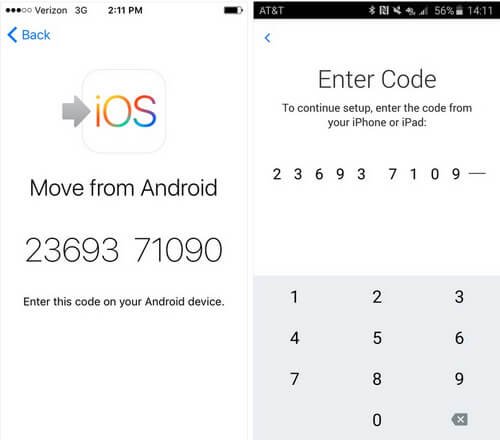
- Lorsque les deux appareils sont connectés, choisissez les types de données que vous souhaitez déplacer. Assurez-vous également que l’ option « Contacts » est activée
- Enfin, lorsque tous vos contacts seront transférés avec succès sur l’iPhone, vous recevrez une notification.
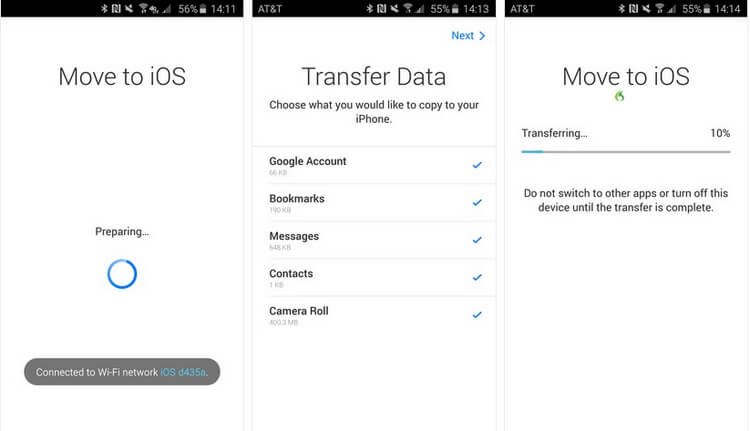
Méthode 3: Utilisez la carte SIM pour importer des contacts d’Android vers iPhone
Une autre meilleure façon de déplacer vos contacts d’un téléphone Android vers un iPhone consiste à changer de carte SIM. Si la carte SIM peut tenir sur votre iPhone, tous vos contacts seront facilement transférés sur l’iPhone 13.
Vous n’avez qu’à exporter les contacts Android vers la carte SIM et après cela, l’insérer dans votre iPhone.
Voici ce que vous devez faire:
Sur téléphone Android : Ouvrez l’ application Contacts > cliquez sur l’ icône représentant une roue dentée ou sur le menu à trois points . Maintenant, cliquez sur Importer/Exporter des contacts > choisissez les contacts que vous souhaitez transférer > puis sélectionnez Exporter vers la carte SIM .
Sur iPhone 13/12/11 : Insérez la carte SIM du téléphone Android > puis ouvrez Paramètres > cliquez sur Contacts > cliquez sur Importer les contacts SIM .
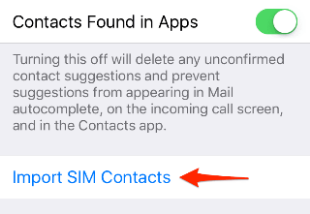
Méthode 4: Comment transférer des contacts d’Android vers iPhone à l’aide de Gmail
Le compte Google peut vous aider de différentes manières et il peut également déplacer vos contacts d’un appareil à un autre. Semblable à Android, un compte Google synchronise également votre iPhone.
Le processus de synchronisation fonctionne sur les deux appareils, cela signifie que si des données sont supprimées d’une source, les modifications se refléteront dans tous.
Suivez les étapes ci-dessous pour transférer des contacts d’Android vers iPhone 13 à l’aide d’un compte Google :
- Ouvrez Paramètres sur le téléphone Android > puis accédez à Comptes > Google . Assurez-vous maintenant que vos contacts sont synchronisés avec votre compte
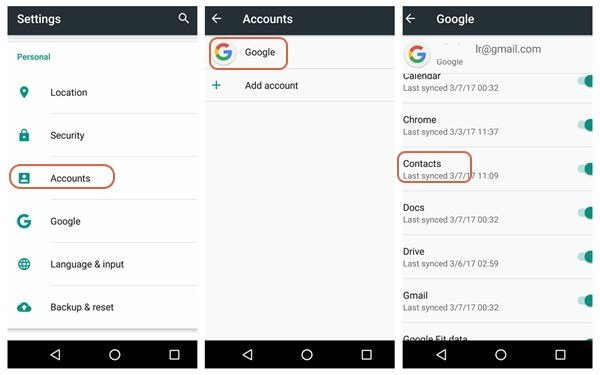
- Ensuite, ouvrez les paramètres du compte sur votre iPhone. Ensuite, sélectionnez un nouveau compte et choisissez Google parmi les options proposées
- Après cela, connectez-vous au même compte sur votre iPhone que vous avez utilisé pour synchroniser les contacts sur votre téléphone Android
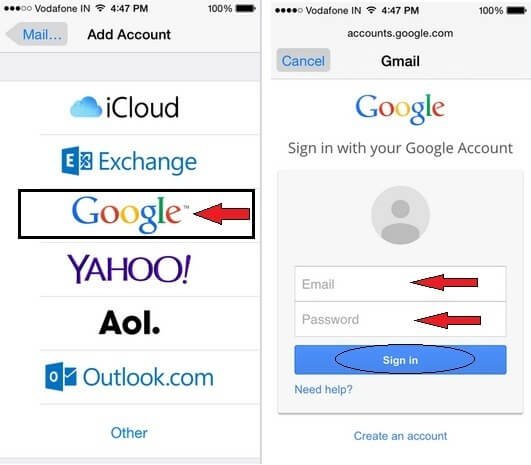
- Une fois connecté, autorisez l’iPhone à y accéder avec d’autres détails
- Enfin, visitez les paramètres du compte Google et assurez-vous que l’option de synchronisation des contacts est activée
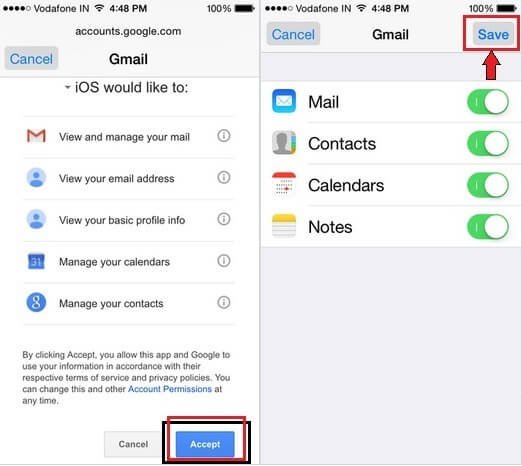
Méthode 5: déplacer les contacts d’Android vers iPhone 13/12/11 de manière sélective
Si vous avez un PC, le transfert de contacts d’Android vers iPhone devient plus facile. Vous devez d’abord exporter les contacts d’un appareil Android vers un PC, puis les importer sur iPhone via un outil de transfert professionnel.
Voici les étapes à suivre :
Tout d’abord, exportez les contacts d’Android vers PC
Vous aurez deux façons de les exporter. Elles sont:
Façon 1 : Exportez directement les contacts Android :
Tout d’abord, ouvrez l’ application Contacts > cliquez sur l’icône d’engrenage ou sur le menu à trois points > recherchez Gérer les contacts > cliquez sur Importer/Exporter des contacts > sélectionnez Exporter vers le stockage . Cela enregistrera vos contacts au format VCF dans la mémoire de l’appareil.
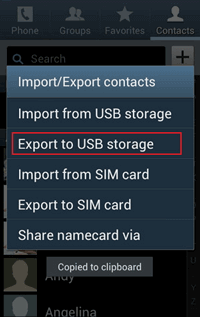
Façon 2 : Télécharger les contacts depuis Google Contacts :
Si vos contacts sont synchronisés avec Google, ouvrez Google Contacts pour les télécharger. Ouvrez maintenant un navigateur et ouvrez Google Contacts > appuyez sur Exporter > sélectionnez les contacts que vous souhaitez exporter > sélectionnez maintenant le format d’exportation > appuyez sur l’ option Exporter pour commencer.
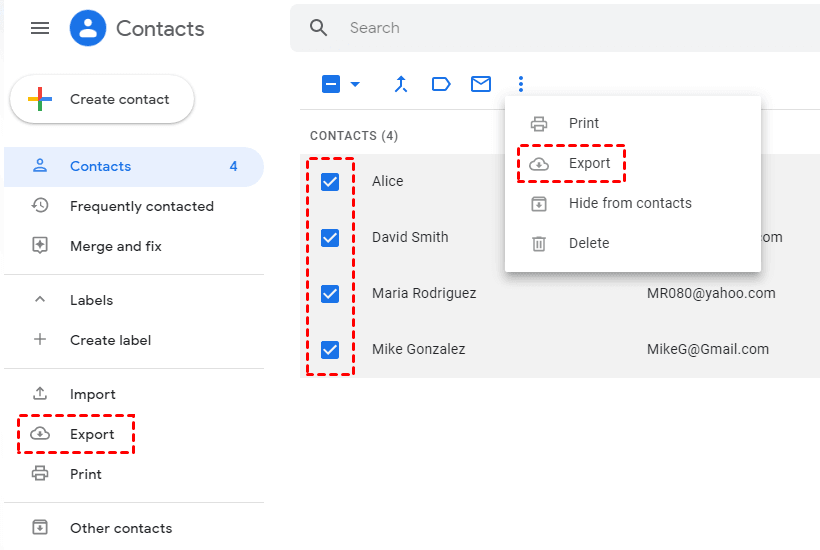
Méthode 6: Transférer des contacts d’Android vers iPhone 13 via un fichier VCF
Un autre moyen utile qui peut vous aider à déplacer vos contacts importants vers l’iPhone consiste à utiliser un fichier VCF. Vous devez créer un fichier VCF, puis le transférer sur iPhone, puis déplacer tous vos contacts.
Voici les étapes à suivre :
- Tout d’abord, ouvrez l’ application Contacts sur votre appareil Android
- Maintenant, cliquez sur le menu à trois lignes
- Ensuite, appuyez sur Exporter
- Après cela, choisissez l’emplacement pour enregistrer votre fichier .vcf
- Maintenant, cliquez sur l’ option Enregistrer
- Ensuite, ouvrez le fichier et vous obtiendrez une option Ajouter tous les contacts
- Ensuite, suivez les étapes guidées et tous vos numéros de téléphone seront transférés
Méthode 7: Transférer des contacts d’Android vers iPhone 13/12/11 via iTunes
Même vous pouvez utiliser iTunes pour synchroniser les contacts Google avec l’iPhone. Bien que ce processus puisse ne pas être compatible à chaque fois, il fonctionne toujours. Assurez-vous également que vos contacts sont préalablement synchronisés avec votre compte Google sur Android.
Une fois que tout est prêt, suivez les étapes ci-dessous :
- Tout d’abord, connectez votre iPhone au PC, puis lancez la dernière version d’iTunes
- Après cela, ouvrez l’onglet Infos sur iTunes et activez la synchronisation des contacts avec le compte Google
- Maintenant, connectez-vous avec le même compte Google à partir duquel les contacts Android sont présents, puis autorisez iTunes
- Enfin, attendez quelque temps après avoir appliqué les modifications
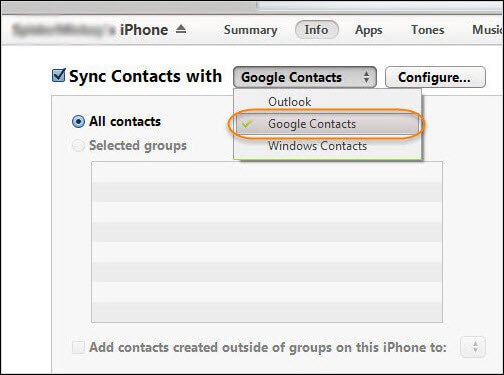
FAQ:
Comment transférer des contacts d'Android vers iOS 13 ?
Vous pouvez transférer des contacts d'Android vers iOS 13/14/15 à l'aide de la carte SIM. Vous devez insérer une carte SIM Android dans l'iPhone et l'allumer. Ensuite, ouvrez Paramètres et cliquez sur Contacts. Après cela, appuyez sur Importer des contacts SIM pour lancer le processus de transfert.
Puis-je transférer des contacts d'Android vers iPhone via Bluetooth ?
Suivez les étapes ci-dessous pour transférer des contacts d'Android vers iPhone via Bluetooth :
- Tout d'abord, cliquez sur Paramètres > Applications depuis l'écran d'accueil
- Maintenant, descendez et cliquez sur Contacts
- Ensuite, cliquez sur Plus > choisissez l' option Partager
- Ensuite, choisissez les contacts que vous souhaitez PARTAGER sur iPhone
- Après cela, cliquez sur Bluetooth
Et enfin, choisissez l'appareil cible
C'est ça.
Conclusion
Et c’est tout ce que j’ai pour vous dans ce blog. Ici, j’ai discuté de plusieurs façons utiles de transférer des contacts d’Android vers iPhone 13/12/11 . Suivez toutes les méthodes et déplacez facilement tous vos numéros de téléphone entre les appareils.
Même vous pouvez utiliser un outil automatique comme Android Transfert qui permet de transférer des contacts vers iPhone en un seul clic.
De plus, si vous avez des suggestions ou des questions, déposez-les dans la section des commentaires ci-dessous.
Sophia Louis is a professional blogger and SEO expert. Loves to write blogs & articles related to Android & iOS Phones. She is the founder of fr.android-ios-data-recovery.com and always looks forward to solve issues related to Android & iOS devices


